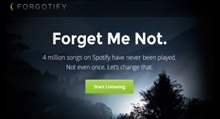facebookinstagramsocial media reizenwebtools chat appsbelgiëfotografie e-commerceapps
Magazine
12 tips en tricks voor Spotify-gebruikers
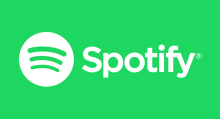 Als populairste muziekstreamingdienst ter wereld biedt Spotify je, naast héél veel muziek, ook heel veel mogelijkheden om muziek te vinden, te ontdekken en te rangschikken. En om muziekkeuzes te personaliseren en op je eigen voorkeur af te stemmen. Als echte muziekjunkie opteer je best voor een premiumaccount, omdat veel van die functionaliteiten alleen in de betaalversie van Spotify zitten. Sommige zijn echter voor gratis gebruikers beschikbaar. We zetten de beste en toch vaak onbekende Spotify-functies eens op een rijtje. Zo ben je binnen no-time een ware Spotify-expert!
Als populairste muziekstreamingdienst ter wereld biedt Spotify je, naast héél veel muziek, ook heel veel mogelijkheden om muziek te vinden, te ontdekken en te rangschikken. En om muziekkeuzes te personaliseren en op je eigen voorkeur af te stemmen. Als echte muziekjunkie opteer je best voor een premiumaccount, omdat veel van die functionaliteiten alleen in de betaalversie van Spotify zitten. Sommige zijn echter voor gratis gebruikers beschikbaar. We zetten de beste en toch vaak onbekende Spotify-functies eens op een rijtje. Zo ben je binnen no-time een ware Spotify-expert!
.gif)
1. Luister naar de wekelijkse afspeellijst
Spotify biedt alle gebruikers, zowel die van een gratis als van een premiumaccount, een wekelijkse gepersonaliseerde afspeellijst. Iedere maandag wordt deze lijst ververst met muziek waar je al van houdt. Vooral als je vaak en veel gebruikmaakt van de muziekstreamingdienst kan Spotify een steeds beter afgestemde lijst presenteren. Je vindt de afspeellijst simpelweg bij het overzicht met afspeellijsten en de lijst staat doorgaans bovenaan. Luister je naar een nummer dat je leuk vindt? Dat voeg je eenvoudig toe aan een andere speellijst of je kunt naar het album gaan waar het nummer op te vinden is.
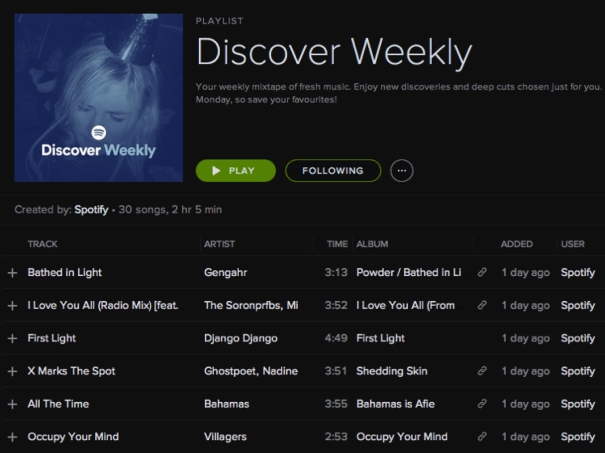
2. Beheer je afspeellijsten in folders
Deze tip is voor jou als Spotify-gebruiker vooral handig als je veel afspeellijsten hebt met variatie in muziek. Dan is het namelijk lastig om door alle lijsten heen te scrollen als je net op zoek bent naar dat ene nummer. Je hoeft geen tijd meer te verspillen als je ervoor kiest om je afspeellijsten te beheren in folders. Je kan ze dan als het ware categoriseren. Via de desktop-app ga je daartoe naar het menu ‘File’ en daaruit selecteer je ‘Nieuwe afspeellijst folder’. Dan opent er een nieuw veld met aan de linkerkant een kolom waar je afspeellijsten staan. Je kan er dan een folder aan toevoegen en deze een naam geven. Vervolgens heb je de mogelijkheid om de afspeellijst van je voorkeur te selecteren en deze naar de folder te slepen.
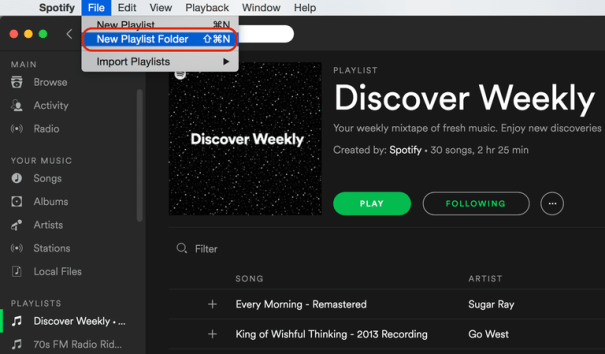
3. Gebruik de muziekstreamgeschiedenis
Rondsnuffelend op Spotify op zoek naar nieuwe nummers bestaat de kans dat je daarna vergeet om de muziek op te slaan. Mocht je dan later weer naar dat ene nummer willen luisteren, check dan de geschiedenis van je muziekstream. Dat maakt het veel gemakkelijker om weer bij dat ene liedje uit te komen. In de desktop-app (niet de browserversie) gebruik je daartoe de knop die herkenbaar is aan de drie horizontale lijntjes die onderaan op je scherm te vinden zijn. Hier vind je dan de laatste vijftig liedjes terug die je eerder hebt beluisterd.
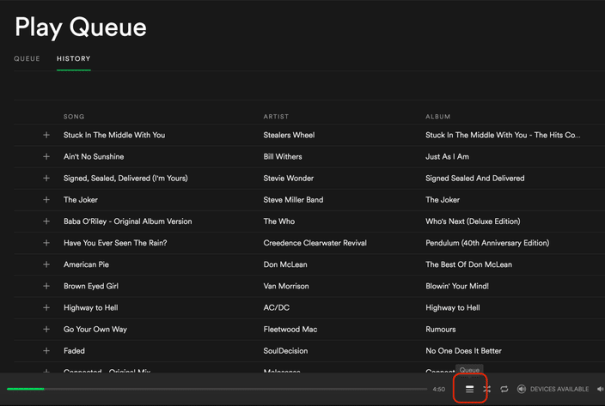
4. Schakel eenvoudig over naar de privéluistermodus
Spotify is een sociaal muziekplatform. Dat is ideaal als je wilt weten waar je vrienden naar luisteren en andersom kan dat ook. Maar er zijn natuurlijk momenten die je liever voor jezelf houdt. Dan kan je ervoor kiezen om de privémodus voor het luisteren naar muziek in te schakelen. Je vindt deze mogelijkheid bij je gebruikersnaam die rechts aan de bovenkant staat vermeld in de desktop-app. Klik erop en je kan via het menu vervolgens ‘Privésessie’ selecteren. Wil je via je tablet of mobiel privé luisteren? Ga dan naar ‘Bibliotheek’ en klik bovenaan rechts om toegang tot de instellingen te krijgen. Het is altijd mogelijk om de privé-optie weer uit te schakelen.
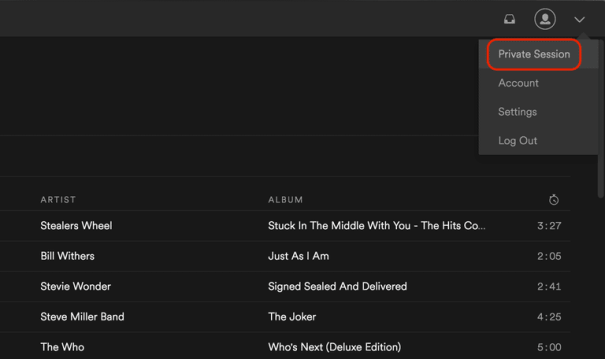
5. Start een radiozender vanuit elk liedje
Eindeloos wachten totdat je favoriete liedje op de radio langskomt is iets uit een ver verleden. Via diensten als Spotify krijg je radio à volonté. Op basis van de artiesten waar je graag naar luistert, beveelt Spotify je radiozenders aan die naar jouw smaak zijn. Ook is het mogelijk om op basis van een muziekgenre door de lijst met radiozenders te bladeren. De leukste optie is dan dat je vanuit een liedje waar je naar luistert de radiozender kan vinden die op die muziek is afgestemd. Dit leidt dan naar een voorbereide afspeellijst met liedjes van dezelfde artiest of daarmee vergelijkbaar. In de desktop-app werkt het door met je cursors naar het liedje te gaan en dan op de drie puntjes er rechts naast te klikken. Daarna krijg je de mogelijkheid de radiozender te activeren. Via de mobiele app kan je ook op de drie puntjes naast het liedje klikken.
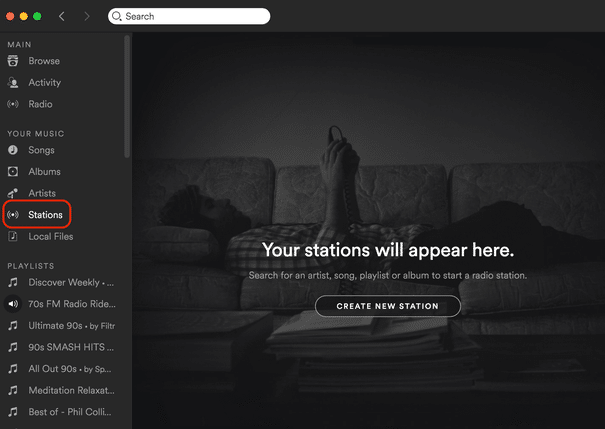
6. Bewaar je muziek door deze te downloaden
Ja, het is inderdaad mogelijk om muziek te downloaden van een muziekstreamingdienst als Spotify. Min of meer toch. Op de eerste plaats moet je een premiumaccount hebben. Ten tweede kan je de muziek niet op je toestel installeren. Het is namelijk een tijdelijke vorm van downloaden: de muziek blijft bewaard in je account. Deze optie maakt het wel mogelijk om naar muziek te luisteren zonder dat je in verbinding staat met internet. Ondanks dat het downloaden snel gaat (de Napster- en KaZaA-tijden liggen ver achter ons), is het aan te raden dit te doen met een wifi-verbinding. Zo kost het je geen data.
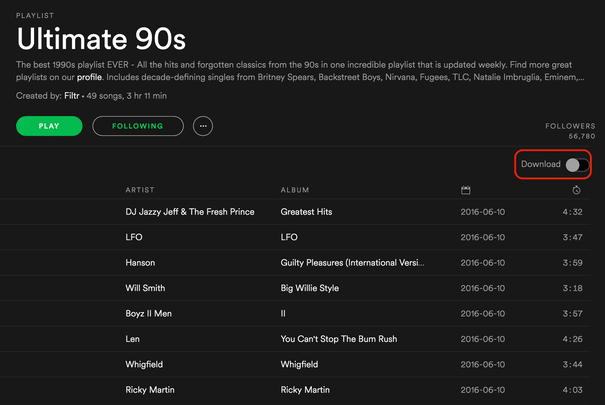
7. Bewaar liedjes van YouTube of SoundCloud
Kom je toffe liedjes tegen buiten Spotify, bijvoorbeeld op YouTube of SoundCloud, dan kan je die eenvoudig overhevelen naar Spotify door gebruik te maken van IFTTT, een gratis tool die verchillende (soorten) apps aan elkaar kan verbinden. Meer daarover lees je op ifttt.com/spotify.
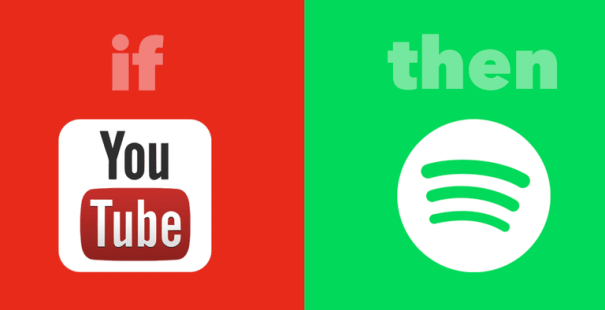
8. Sla de pauze tussen nummers over
Heb je een hekel aan de korte stilte tussen twee liedjes? Wel, ook daar is een oplossing voor, want je kan de pauze overslaan door zulks in te stellen bij de weergaveopties (desktop) of instellingen (mobiel) te gaan. Na het selecteren van deze optie vloeit de muziek in elkaar over en valt er geen stilte meer.
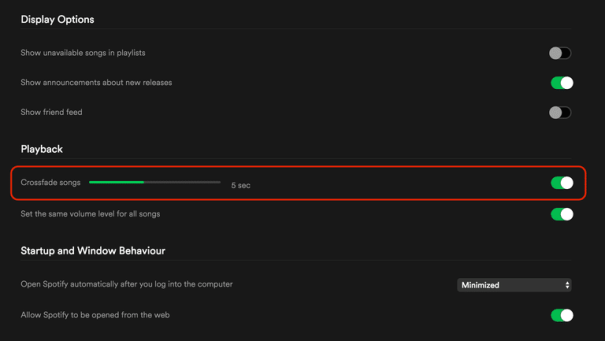
9. Haal meer uit de zoekfunctie
De zoekfunctie van Spotify is al behoorlijk uitgebreid. Zo kan je naar titels zoeken, maar ook naar artiesten, afspeellijsten en albums. Er is echter meer uit te halen. Zo kan je een jaartal invoeren om naar liedjes te zoeken die in dat jaar zijn uitgebracht. Of naar muziek in een specifiek genre zoeken, zoals klassiek. Je dient dan wel Engelse prefixen te gebruiken, zoals ‘artist:’, ‘year:’ en ‘style:’.
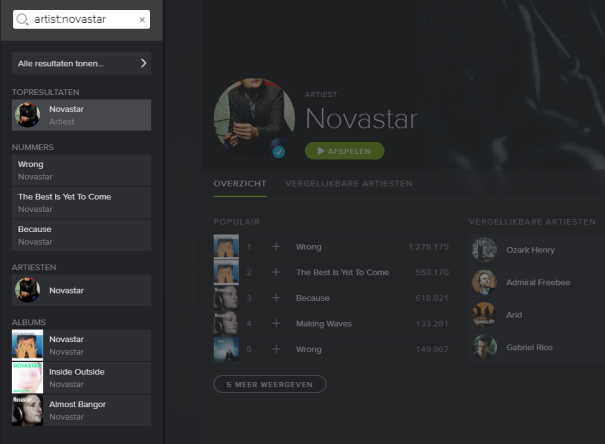
10. Gebruik Spotify als dj voor je feest
Djay is een speciale applicatie die je mobiele toestel of desktop omtovert tot een compleet dj-systeem. Je kan Djay moeiteloos integreren met je Spotify-account (mits premium) en zo de muziek voor je feest naar een hoger niveau te brengen. Spotify werkt ook met de Djay-optie ‘Match’. Een bijzonder handige feature waarmee liedjes worden aanbevolen op basis van de muziek waar je op dat moment naar luistert (bijvoorbeeld qua genre, dansbaarheid en beats per minute). Zo kan je als een echte dj tracks mixen die naadloos op elkaar zijn afgestemd.
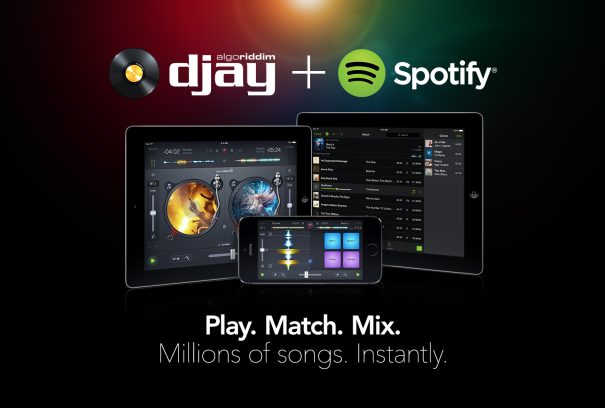
11. Maak van je mobiel een afstandsbediening voor Spotify op je computer
Het leuke is dat je Spotify op allerlei toestellen kunt gebruiken. Als premiumgebruiker kan je zelfs van je mobiele telefoon of tablet een afstandsbediening maken voor Spotify op je computer. Dit moet je wel even instellen op de desktop-app van Spotify, en wel door naar het menu te gaan en daar de sectie toestellen te selecteren.
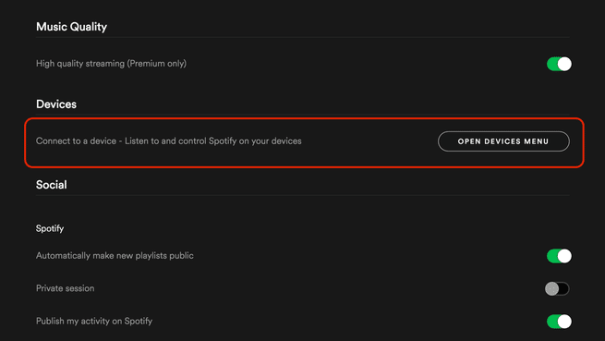
12. Stuur muziek naar anderen via Facebook Messenger of WhatsApp
Je vrienden direct deelgenoot maken van toffe Spotify-tracks? Geen probleem, want door op drie puntjes in de rechterbovenhoek te tikken of klikken ontvouwt zich een menu waarmee je liedjes direct via Facebook Messenger of WhatsApp naar je vrienden kan sturen.
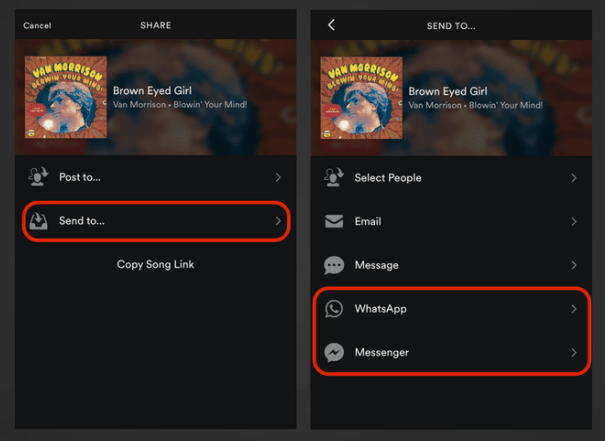

![info[]surfplaza.be](https://www.surfplaza.be/magazine/wp-content/themes/surfplaza/images/yourad.gif)